Im Modus Basis können Sie alle absorbierten Features und alle untergeordneten Features für ein gelöschtes Element löschen. Im Modus Erweitert können Sie einzelne absorbierte Features und untergeordnete Features löschen.
Wenn Sie in einem Baugruppendokument ein Feature löschen, können Sie auswählen, welche Verknüpfungen gelöscht werden sollen. Sie können alle Baugruppen-Features löschen, die übertragenen Features in ausgewählten untergeordneten Teilen aber beibehalten.
Ab SOLIDWORKS 2024 SP4.1: Wenn Sie ein Bohrungsassistent-Feature löschen, das Sie mit der Option
Vorhandene 2D-Skizze auf der Registerkarte
Positionen unter
Bohrungspositionen erstellt haben, können Sie die Skizze der Bohrungsposition beibehalten.
Sie können Skizzen von Bohrungspositionen nicht beibehalten, wenn Sie Bohrungsassistent-Features löschen, die durch Klicken auf Flächen statt auf vorhandene 2D-Skizzen erstellt wurden.
Deaktivieren Sie im Dialogfeld
Löschen bestätigen die Option
Absorbierte Features löschen, um nur die Bohrungsprofilskizze zu löschen und die Bohrungspositionsskizze beizubehalten.
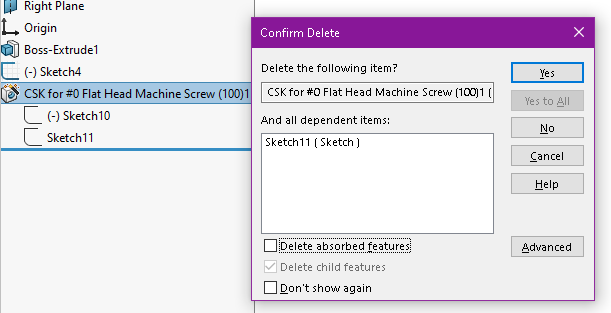
Um die Bohrungspositionsskizze zu löschen, wählen Sie Absorbierte Features löschen aus. Weitere Informationen hierzu finden Sie in Bohrungsassistent - Übersicht
So öffnen Sie das Dialogfeld Löschen bestätigen:
Klicken Sie im FeatureManager mit der rechten Maustaste auf eine Komponente mit abhängigen Features oder Verknüpfungen und klicken Sie auf Löschen  .
.
Wenn Sie im Dialogfeld
Löschen bestätigen zuvor
Nicht erneut anzeigen ausgewählt haben, wird das Dialogfeld nicht geöffnet.
Um das Dialogfeld anzuzeigen, klicken Sie auf und anschließend unter Meldungen/Fehler/Warnungen auf Verworfene Meldungen. Deaktivieren Sie Sollen die folgenden Elemente wirklich gelöscht werden?.
| Und alle abhängigen Elemente |
Listet absorbierte Features und untergeordnete Features auf. |
| Absorbierte Features löschen |
Fügt der Liste der abhängigen Elemente absorbierte Features hinzu. |
| Kind-Features löschen |
Fügt der Liste der abhängigen Elemente abhängige Features hinzu. |
| Nicht mehr einblenden |
Unterdrückt die Löschmeldung. |
| Basis oder Erweitert |
Im Modus Basis sind alle absorbierten Features und alle untergeordneten Features zum Löschen ausgewählt. Im Modus Erweitert können Sie einzelne absorbierte Features und einzelne untergeordnete Features zum Löschen auswählen.
|
| Ja und Ja, alle |
Löscht das ausgewählte Element. Wenn Sie mehr als ein Element löschen möchten, klicken Sie auf Ja, alle, um alle Elemente gleichzeitig zu löschen. Wenn freistehende Features vorhanden sind, wird eine Warnmeldung in Bezug auf das Problem angezeigt. Klicken Sie auf Fortsetzen (Fehler ignorieren) oder auf Anhalten und Reparieren.
|
Wenn Fehler vorhanden sind, müssen Sie diese Fehler manuell beheben.